Pengedit Video Serbaguna - Wondershare Filmora
Apple Music adalah tempat yang terdiri dari soundtrack yang bagus untuk melayani kebutuhan pelanggan. Anda dapat menggunakan file musik ini untuk menyesuaikan klik memori Anda secara tepat. Dalam artikel ini, Anda akan belajar cara menambahkan apple music ke video dan mempersonalisasikannya sesuai kreativitas Anda tanpa kompromi apa pun. Pilih pengedit yang sempurna untuk mengekspor file musik dari platform apa pun dan dengan mudah menambahkannya ke kliping Anda. Terhubung dengan artikel ini untuk menemukan wawasan terbaik mengenai cara optimal mengedit video sesuai keinginan Anda tanpa mengorbankan faktor kualitas. Jelajahi konten di bawah ini untuk pemahaman yang lebih baik tentang cara menyisipkan trek Apple Music dengan file video sesuai kebutuhan Anda. Gunakan operasi bertahap untuk melakukan prosedur ini dengan sempurna.
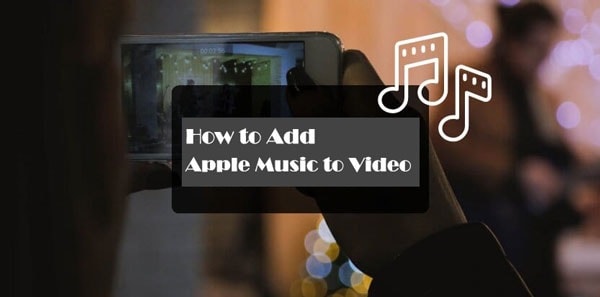
Part 1 Apa itu Apple Music?
Apple Music adalah platform streaming yang mengizinkan pengguna untuk mendengarkan daftar lagu favorit mereka. Dengan menggunakan kredensial masuk Apple, Anda dapat mengakses file musik dari platform ini. Streaming daftar lagu yang ada atau buat daftar lagu favorit Anda di ruang hiburan ini dengan sempurna. Jutaan lagu tersedia dalam berbagai bahasa untuk melibatkan pengguna. Ini adalah lautan daftar lagu dan Anda dapat memilih daftar lagu menarik yang diinginkan. Untuk pengguna Apple, mereka dapat memutar lagu tanpa terganggu dan Anda dapat menemukan batasan pada berbagai aspek seperti mendengarkan secara offline, download, dan melacak data musik. Layanan ini terbatas dan dapat didaftarkan dengan skema langganan berbayar. Anda dapat menggunakan Apple Music untuk berbagai tujuan seperti penyesuaian video kenangan. Untuk melakukan operasi tersebut menggunakan soundtrack Apple, Anda perlu mendownloadnya ke dalam drive sistem Anda. Anda memerlukan downloader untuk mengakses file musik Apple dalam mode offline.
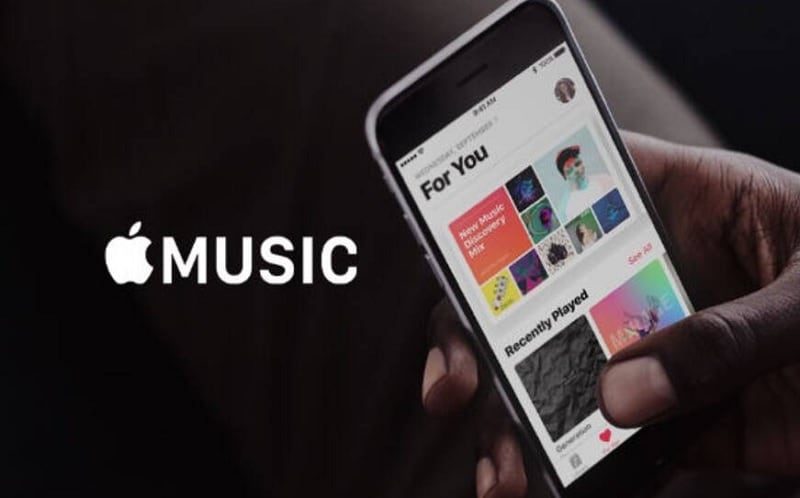
Part 2 Apakah saya dapat men-download musik dari Apple Music?
Tidak, Anda tidak dapat men-download musik dari Apple music secara langsung ke ruang storage yang Anda inginkan. Platform ini mengizinkan pengguna untuk mendengarkan soundtrack dalam mode online. Gunakan aplikasi downloader terbaik untuk melakukan operasi download ini. Anda dapat menyimpan daftar lagu yang diinginkan di Perpustakaan Apple Music untuk akses cepat, namun tidak berada di drive sistem. Lagu-lagu akan tersedia terkait dengan akun log in Anda dan Anda dapat melakukan operasi apa pun pada soundtrack dalam mode online. Anda dapat mengakses lagu-lagu dalam batas yang terbatas dan penggunaannya dibatasi hanya untuk beberapa tujuan saja. Untuk memperluas kegunaan Apple Music, Anda memerlukan program downloader khusus.
Part 3 Bagaimana cara men-download musik dari Apple Music?
Untuk men-download Apple Music ke perpustakaan Anda, ikuti petunjuk di bawah ini. Ikuti langkah-langkah di bawah ini untuk menyelesaikan proses download.
Step1 Buka aplikasi Apple Music atau buka platform iTunes.
Step2 Selanjutnya, jelajahi daftar lagu yang ingin Anda sertakan dalam perpustakaan musik Anda.
Step3 Terakhir, tambahkan lagu dengan tap ikon '+' untuk menambahkan album, daftar lagu, atau trek musik dengan mudah ke dalam perpustakaan musik Anda.
Panduan di atas membantu Anda men-download soundtrack favorit dengan cepat ke dalam perpustakaan musik Anda. Anda memerlukan alat konverter yang unik untuk download daftar lagu ke dalam drive sistem Anda. Pilih yang dapat diandalkan untuk melakukan proses download Apple Music dengan sempurna.
Part 4 Bagaimana cara menambahkan Apple music ke video?
Ketika download musik ke desktop, Anda dapat mengekspor video dan file musik ke pengedit video dan membuat video Anda.
Pilih Shortcut Siri untuk download Apple music ke penyimpanan Cloud untuk mempermudah akses. Kemudian, hapus format file Apple music yang diproteksi dan download ke ruang penyimpanan virtual.
Langkah pertama
Download aplikasi Shortcut Apple Music Downloader dan instal. Kemudian, pada platform Apple Music, pilih daftar lagu atau album yang diinginkan dan tekan opsi share. Selanjutnya, klik ikon shortcut dari layar berbagi untuk melanjutkan proses download. Anda juga dapat menyalin tautan dari platform Apple music ke dalam aplikasi shortcut ini.
Langkah kedua
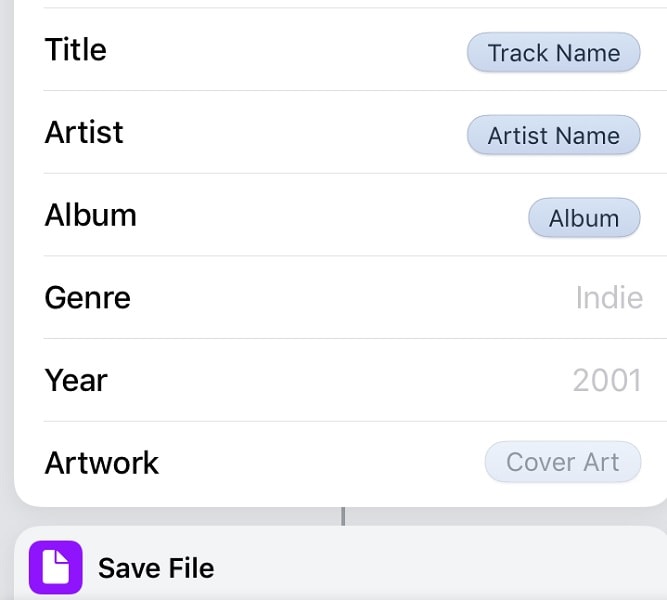
Gunakan langkah-langkah di atas untuk menyimpan daftar lagu Apple music favorit ke dalam drive sistem Anda untuk akses di masa mendatang.
Tips 1: Tambahkan Apple Music ke Video menggunakan pengedit video Filmora
Setelah mendapatkan album favorit dari platform Apple Music, langkah selanjutnya adalah menggunakan pengedit video yang andal seperti Filmora untuk menambahkan Apple Music ke Video untuk proses kustomisasi.
Filmora adalah alat luar biasa yang membantu menciptakan efek yang mengesankan pada video Anda. Anda dapat menggunakan aplikasi ini untuk melakukan perubahan yang diinginkan pada file Anda. Ada banyak alat yang tersedia untuk mengedit video dengan tepat di ruang digital. Filmora adalah keuntungan bagi para pengedit yang memenuhi kebutuhan para profesional dan pengguna pemula.
Dengan menggunakan Filmora, Anda dapat menambahkan efek dan filter khusus ke konten yang ada untuk menyempurnakan tampilannya secara keseluruhan. Aplikasi ini memiliki antarmuka yang sederhana sehingga Anda dapat dengan mudah mengimpor dan mengekspor file hasil edit dalam waktu singkat. Aplikasi ini bekerja pada setiap elemen video dan secara optimal menghadirkan efek yang diinginkan ke konten video.
Fitur-fitur Utama Pengedit Video Filmora
● Menambahkan trek audio yang diinginkan ke dalam konten video
● Mudah memisahkan audio dari file media dan menyesuaikannya menggunakan efek suara yang ada.
● Aplikasi ini mengizinkan Anda menyisipkan filter pada file media dengan mudah.
● Anda dapat melihat pratinjau file yang telah diedit sebelum menguploadnya ke ruang penyimpanan atau halaman media sosial seperti YouTube dan Vimeo.
● Personalisasi file yang diedit selama operasi ekspor dengan mengubah ukuran dan nilai resolusinya.
Ini adalah fungsi luar biasa dari aplikasi Filmora dan Anda dapat terhubung dengan program ini untuk melakukan perubahan yang menakjubkan pada file media Anda.
Proses bertahap untuk menambahkan Apple music ke video menggunakan program Filmora.
Step1 Instal aplikasi tersebut
Segera masuk ke halaman web resmi Filmora dan download aplikasinya sesuai dengan OS sistem Anda dan instal. Luncurkan aplikasi dan impor video ke dalam ruang kerja dengan mengetuk opsi Impor File Media. Seret ke dalam timeline untuk melakukan pengeditan lebih lanjut pada file video.

Step2 Tambahkan trek audio ke video Anda
Klik kanan pada video yang diimpor pada timeline, pilih opsi 'Pisahkan Audio' untuk menghapus audio dari file yang ada. Kemudian, ketuk menu 'Audio' dan pilih efek suara yang diinginkan atau file Apple music dari drive sistem. Letakkan di timeline dengan klik dan tarik.

Step3 Mengekspor file video yang diedit
Terakhir, klik tombol Ekspor untuk menyimpan file yang telah diedit di ruang penyimpanan mana pun sesuai kebutuhan Anda. Selama operasi ekspor, Anda dapat mengerjakan berbagai faktor, seperti ukuran file dan resolusi untuk melihat file media yang lebih baik.

Dengan demikian, petunjuk di atas membantu Anda menambahkan Apple music ke video dengan mudah. Tetap terhubung dengan aplikasi ini untuk menemukan pengeditan yang luar biasa pada file media lainnya.
Wondershare Filmora
Mulailah dengan mudah dengan kinerja Filmora yang kuat, antarmuka yang intuitif, dan efek yang tak terbatas!

Konklusi
Dengan demikian, artikel ini telah memberikan wawasan yang berharga tentang cara menambahkan Apple music ke video menggunakan aplikasi Filmora yang andal. Konten di atas mengajarkan Anda tips dan trik yang terkait dengan download Apple Music. Terhubung dengan artikel ini dan pelajari lebih lanjut tentang fitur tersembunyi pengedit Filmora. Pilih program ini dan manfaatkan video Anda dengan mudah. Nantikan informasi luar biasa tentang pengeditan video menggunakan aplikasi pengedit video Filmora.
